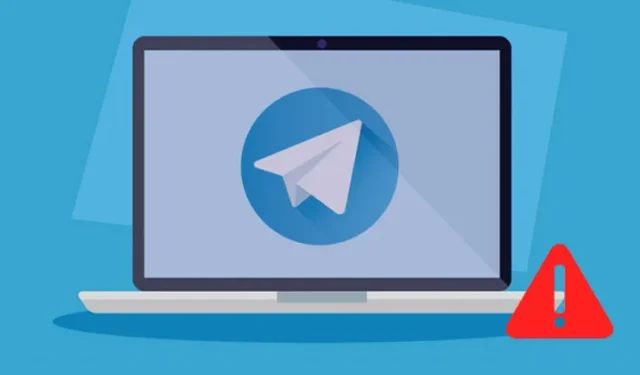
텔레그램은 WhatsApp이나 메신저만큼 대중적이지는 않지만 여전히 많은 사용자가 사용하고 있습니다. 텔레그램은 사랑하는 사람들과 다양한 방법으로 소통할 수 있는 인스턴트 메시징 앱입니다.
통신 기능 외에도 Telegram은 채널 및 채널별 기능으로도 유명합니다. 인스턴트 메시징 앱은 Windows, macOS, Android, iOS 및 웹을 포함한 모든 플랫폼에서 사용할 수 있습니다. 최근 일부 사용자가 Telegram의 웹 버전 사용에 문제가 있다고 보고했습니다.
Telegram 웹이 작동하지 않는 문제를 해결하는 방법
사용자들은 텔레그램 웹이 전혀 열리지 않고, 열려도 메시지 동기화에 실패한다고 주장했습니다. Telegram 웹을 사용하는 동안 이러한 문제가 발생하는 경우 공유된 문제 해결 팁 중 일부를 따라야 합니다. Windows PC에서 Telegram 웹이 작동하지 않는 문제를 해결하는 방법은 다음과 같습니다.
1. 인터넷이 작동하는지 확인하세요

다음 방법을 시도하기 전에 인터넷에 연결되어 있는지 확인하는 것이 중요합니다. 사용자는 모든 웹 기반 서비스가 작동하려면 활성 인터넷 연결이 필요하며 Telegram 웹 버전도 마찬가지라는 점을 이해해야 합니다.
인터넷 연결이 불안정한 경우 텔레그램 웹을 아무리 많이 로드하려고 해도 작동하지 않습니다. 따라서 fast.com 웹사이트로 가서 인터넷이 작동하는지 확인하세요.
인터넷이 제대로 작동하지 않으면 문제를 해결한 후 컴퓨터/노트북에서 텔레그램 웹 버전에 액세스해 보세요.
2. 텔레그램이 다운되었는지 확인

텔레그램 웹 버전이 PC에서 작동하지 않는 경우먼저 텔레그램 서버 상태를 확인해야 합니다. 텔레그램 서버에 문제가 있는 경우 웹 버전, 데스크톱 앱, 모바일 앱에서는 메시지가 열리지 않거나 동기화되지 않습니다.
DownDetecter 또는 유사한 웹사이트와 같은 사이트를 사용하여 Telegram 중단을 확인할 수 있습니다. 텔레그램 서버가 다운된 경우 서비스가 복원될 때까지 기다려야 합니다.
3. 프록시 설정 또는 VPN을 비활성화합니다.

PC에서 사용자 정의 프록시 설정을 사용 중이거나 VPN에 연결되어 있는 경우 텔레그램 웹이 작동하지 않습니다. Telegram용 웹 클라이언트와 데스크톱 앱도 컴퓨터에서 작동을 중지합니다.
VPN은 IP 주소를 변경하고 다른 위치를 할당하여 Telegram 웹 클라이언트가 다른 서버에 연결되도록 합니다. Telegram 웹이 다른 서버에 연결하지 못하면 오류 메시지가 표시되거나 메시지 동기화 문제가 발생합니다. 따라서 프록시 또는 VPN 서비스를 사용하는 경우 해당 서비스를 비활성화하고 다시 시도하십시오.
4. Windows Defender 방화벽 비활성화
Telegram 서버 연결을 차단하는 Windows Defender 방화벽은 Telegram 웹이 작동하지 않는 또 다른 중요한 이유입니다.
동일한 문제에 직면한 많은 사용자는 Windows Defender 방화벽을 비활성화하여 문제를 해결한다고 주장했습니다. 당신이해야 할 일은 다음과 같습니다.
1. Windows 검색에 Windows Defender 방화벽을 입력하고 목록에서 일치하는 옵션을 엽니다.

2. Windows Defender 방화벽이 열리면 Windows Defender 방화벽 켜기 또는 끄기를 클릭하세요.

3. 각 네트워크 유형에 대한 사용자 정의 설정에서 Windows Defender 방화벽 끄기(권장하지 않음) 개인 모두에서 선택 & 공개 네트워크 설정.

4. 변경한 후 확인 버튼을 클릭하여 변경 사항을 적용하세요.

그게 다야! 이제 Windows 컴퓨터를 다시 시작하고 Telegram Web Again에 액세스하세요. 이번에는 Telegram 웹이 작동할 것입니다.
5. 텔레그램 웹 클라이언트에 다시 연결
이 방법에서는 Telegram 웹 세션을 다시 활성화하여 Telegram 웹이 작동하지 않는 문제를 해결합니다. 당신이해야 할 일은 다음과 같습니다.
1. PC의 웹 브라우저에서 Telegram 웹 버전을 엽니다.
2. 이제 화면 왼쪽 상단에 있는 햄버거 메뉴(세 줄)를 클릭하세요.

3. 표시되는 옵션 목록에서 설정을 선택하세요.

4. 프로필 설정 화면에서 아래와 같이 세 개의 수평선을 클릭하세요.

5. 그런 다음 로그아웃 버튼을 클릭하세요.

6. 완료되면 Android에서 Telegram 앱을 열고 햄버거 메뉴 > 설정.

8. 단계를 구현한 후 PC에서 Telegram 웹 버전을 열고 QR 코드로 다시 로그인하세요.
그게 다야! 이것이 Telegram 웹 클라이언트에 다시 연결하는 방법입니다. 그러면 귀하의 장치에서 Telegram 웹이 작동하지 않는 문제가 해결될 것입니다.
6. 텔레그램 사용자 정의 확장 기능 비활성화
Chrome 웹 스토어에서는 Telegram 웹에 더 많은 기능을 추가하는 다양한 확장 프로그램을 사용할 수 있습니다. 이러한 확장 프로그램은 Telegram 웹에 몇 가지 추가 기능을 추가하지만 때로는 Telegram 웹 작동을 방해하여 문제를 일으킵니다.
특정 Chrome 확장 프로그램을 설치한 후 텔레그램 웹이 작동하지 않는 경우, 문제를 해결하려면 해당 확장 프로그램을 비활성화해야 합니다. Telegram 확장 기능뿐만 아니라 VPN & 광고 차단 확장 프로그램.
7. 브라우저 캐시를 지우고 & 쿠키
텔레그램 웹이 여전히 PC에서 작동하지 않으면 브라우저 캐시와 쿠키를 지워야 합니다. 캐시 및 검색 데이터가 손상되거나 오래되어 웹 도구가 제대로 작동하지 않는 경우가 있습니다.
따라서 Telegram 웹 문제를 해결하려면 브라우저 캐시와 쿠키를 지워야 합니다. Chrome 브라우저에서 캐시와 쿠키를 지우려면 키보드의 CTRL + SHIFT + Delete 키를 누르세요.
그러면 인터넷 사용정보 삭제 화면이 열립니다. 쿠키 및 기타 사이트 데이터, 캐시된 이미지 및 파일 데이터 지우기 버튼을 클릭하세요. Edge 브라우저에서 캐시와 쿠키를 지우려면 동일한 절차를 따라야 합니다.

8. 텔레그램 지원팀에 문제 신고
지금까지 아무런 효과가 없었다면 지금이 Telegram 지원팀의 도움을 받을 수 있는 좋은 기회입니다. Twitter나 이 웹페이지를 통해 Telegram 지원팀에 문의하실 수 있습니다.
수정하려고 시도한 내용을 포함하여 최대한 많은 세부정보를 제공하세요. 텔레그램 웹이 작동하지 않습니다.
텔레그램 지원팀에서 문제를 조사하고 해결할 것입니다. 문제가 귀하에게 있는 경우 문제 해결 방법에 대한 적절한 지침을 받게 됩니다.
따라서 Windows PC에서 Telegram 웹이 작동하지 않는 문제를 해결하는 몇 가지 가장 좋은 방법은 다음과 같습니다. 이 방법을 사용하면 PC의 모든 Telegram 웹 관련 문제를 해결할 수 있습니다. 동일한 문제를 해결하는 다른 방법을 알고 있다면 댓글로 알려주세요.




답글 남기기